Oprogramowanie sprzętowe tabletu ASUS Nexus 7 (2013).
Przed Tobą szczegółowe instrukcje krok po kroku o tym, jak flashować tablet ASUS Nexus 7 (2013). Nasi redaktorzy wybrali najbardziej odpowiednią metodę flashowania oprogramowania sprzętowego dla tego modelu ASUS. Jeśli ta instrukcja nie daje żadnych wyników spróbuj flashować inną metodą: TWRP Recovery, ROM Manager, Fastboot lub klasyczny OTA.Ostrzeżenie! Po flashowaniu urządzenia wszystkie dane z pamięci wewnętrznej zostaną usunięte, więc aby zapisać kontakty, ustawienia i aplikacje, najpierw zapisz wszystkie dane z tabletu.
Instalacja systemu za pomocą CWM Recovery 1. Naładuj flashowany tablet co najmniej 80%. 2. Zapisujemy wszystkie dane, których nie można utracić z pendrive'a, karty SIM i pamięci tabletu. Kartę SIM (jeśli jest) można wyjąć. 3. W pamięci tabletu umieszczamy niezbędne oprogramowanie. Plik oprogramowania sprzętowego musi mieć format archiwum zamek błyskawiczny. Możesz wybrać i pobrać oprogramowanie sprzętowe. 4. Wszystkie tablety ASUS mają Recovery od producenta, więc zmieniamy to na Odzyskiwanie ClockWorkModa. Robimy to zgodnie z poniższą instrukcją: Zainstaluj aplikację z Google Play na swoim tablecie. Uruchom go i przyznaj prawa roota. Jeżeli na tablecie nie ma praw root to zdobywamy je za pomocą . Z listy opcji wybierz „Odzyskiwanie CWM”.
Z listy opcji wybierz „Odzyskiwanie CWM”.  Następnie aplikacja wyświetli listę dostępnych opcji odzyskiwania. W przykładzie Rashr pokazał 2 opcje: ClockworkMod z obsługą dotknięć ekranu oraz wersję klasyczną (sterowaną przyciskami głośności i zasilania).
Następnie aplikacja wyświetli listę dostępnych opcji odzyskiwania. W przykładzie Rashr pokazał 2 opcje: ClockworkMod z obsługą dotknięć ekranu oraz wersję klasyczną (sterowaną przyciskami głośności i zasilania).  Zostaniesz poproszony o pobranie. Kliknij Tak.
Zostaniesz poproszony o pobranie. Kliknij Tak.  Następnie rozpocznie się pobieranie obrazu CWM Recovery dla tabletu.
Następnie rozpocznie się pobieranie obrazu CWM Recovery dla tabletu.  Pojawi się powiadomienie, że oprogramowanie układowe powiodło się i masz teraz zainstalowane zmodyfikowane odzyskiwanie. Natychmiast wchodzimy w to, aby to zrobić, kliknij „Tak”.
Pojawi się powiadomienie, że oprogramowanie układowe powiodło się i masz teraz zainstalowane zmodyfikowane odzyskiwanie. Natychmiast wchodzimy w to, aby to zrobić, kliknij „Tak”.  Gotowy. Jeśli masz już zainstalowany ClockworkMod Recovery, po prostu wejdź do niego, naciskając przez 3-5 sekund dowolną kombinację: - Zwiększanie głośności + przycisk zasilania - Zmniejszanie głośności + przycisk zasilania - Zwiększanie/zmniejszanie głośności + przycisk zasilania + „Home” - Głośność zwiększanie + zmniejszanie głośności + przycisk zasilania 5.
Poruszanie się po menu Recovery odbywa się za pomocą przycisków głośności, a potwierdzenie wyboru przyciskiem zasilania. Przed zainstalowaniem oprogramowania sprzętowego należy najpierw przywrócić ustawienia fabryczne. Dlatego wybierz pozycję w menu Usuń dane / przywróć ustawienia fabryczne.
Gotowy. Jeśli masz już zainstalowany ClockworkMod Recovery, po prostu wejdź do niego, naciskając przez 3-5 sekund dowolną kombinację: - Zwiększanie głośności + przycisk zasilania - Zmniejszanie głośności + przycisk zasilania - Zwiększanie/zmniejszanie głośności + przycisk zasilania + „Home” - Głośność zwiększanie + zmniejszanie głośności + przycisk zasilania 5.
Poruszanie się po menu Recovery odbywa się za pomocą przycisków głośności, a potwierdzenie wyboru przyciskiem zasilania. Przed zainstalowaniem oprogramowania sprzętowego należy najpierw przywrócić ustawienia fabryczne. Dlatego wybierz pozycję w menu Usuń dane / przywróć ustawienia fabryczne.
 6.
Następnie po prostu potwierdź, że zgadzasz się na reset: Tak – Wyczyść wszystkie dane użytkownika.
6.
Następnie po prostu potwierdź, że zgadzasz się na reset: Tak – Wyczyść wszystkie dane użytkownika.
 7.
Teraz w menu głównym Recovery wybierz zainstaluj zipa.
7.
Teraz w menu głównym Recovery wybierz zainstaluj zipa.
 8.
Następnie wybierz Wybierz zip z /sdcard.
8.
Następnie wybierz Wybierz zip z /sdcard.
 9.
Przejdź do folderu, w którym zapisałeś plik zip oprogramowania sprzętowego i wybierz go.
9.
Przejdź do folderu, w którym zapisałeś plik zip oprogramowania sprzętowego i wybierz go.  10.
Pojawi się komunikat potwierdzający. Wybierać Tak – zainstaluj....
10.
Pojawi się komunikat potwierdzający. Wybierać Tak – zainstaluj....
 11.
Rozpocznie się proces instalacji oprogramowania sprzętowego, a na jego końcu pojawi się komunikat Instalacja z karty SD zakończona.
Oprogramowanie sprzętowe zostało ukończone. Wracamy do głównego menu CWM Recovery i ponownie uruchamiamy tablet. Do tego wybieramy teraz uruchom system ponownie.
11.
Rozpocznie się proces instalacji oprogramowania sprzętowego, a na jego końcu pojawi się komunikat Instalacja z karty SD zakończona.
Oprogramowanie sprzętowe zostało ukończone. Wracamy do głównego menu CWM Recovery i ponownie uruchamiamy tablet. Do tego wybieramy teraz uruchom system ponownie.
 12.
Gotowy. Tablet rozpocznie ładowanie z już zainstalowanego oprogramowania. Inne materiały
12.
Gotowy. Tablet rozpocznie ładowanie z już zainstalowanego oprogramowania. Inne materiały
Musisz zainstalować nowe oprogramowanie sprzętowe Smartfon lub tablet Nexus Lub nagle zamienił gadżet w cegłę? W tym artykule szczegółowo dowiesz się, jak zainstalować oficjalne oprogramowanie na urządzeniach Nexus.
Co jest potrzebne do oprogramowania sprzętowego?
- Komputer lub laptop (system operacyjny Windows);
- Oryginalny, nieuszkodzony kabel MicroUSB;
- Naładuj swoje urządzenie Nexus do co najmniej 30%;
- Pobierz oficjalne oprogramowanie sprzętowe dla swojego urządzenia Nexus;
- Pobierz sterowniki dla Nexusa, a następnie je zainstaluj (jeśli nie są zainstalowane);
- Włącz „debugowanie USB” na Androidzie;
- Pobierz zastrzeżony program witryny - ADB RUN i zainstaluj;
- Jeśli nie masz zainstalowanego więcej niż jednego archiwizatora na swoim komputerze, zainstaluj 7-zip.
Instrukcje dotyczące flashowania oficjalnego oprogramowania sprzętowego
Urządzenia Nexus
1. Przełącz Nexusa w tryb bootloadera
opcja 1
a) Wyłącz urządzenie
B) Zacisk jednocześnie przyciski Ściszanie I Odżywianie
Opcja 2
a) Uruchom program Adb URUCHOM(działa tylko wtedy, gdy włączone jest „Debugowanie USB”, jeśli nie zrobiłeś tego wcześniej)
b) Podłącz Nexusa do komputera za pomocą USB
c) Wybierz menu ADB RUN Ponowne uruchomienie -> Zresetuj bootloader
2. Rozpakuj pobrany firmware (firmware znajduje się w dwóch archiwach) 
3. W programie URUCHOMIENIE ADB przejdź do menu Uruchom SKRYPT
4. Przenieś pliki oprogramowania sprzętowego do okna eksploratora, które otworzy i zamknij okno
5. Naciśnij przycisk Enter, a oprogramowanie uruchomi się (w trakcie oprogramowania nie wyciągaj kabla USB)
Instrukcja wideo
Jeśli nie możesz tego flashować? (Odblokuj program ładujący)
Niektóre skrypty aktualizacji Nexusa nie zawierają instrukcji odblokowania programu ładującego, więc musisz to zrobić samodzielnie! Zabieg wykonywany jest jednorazowo i nie wymaga powtarzania.
1. Podłącz Nexusa do komputera
2. Uruchom program URUCHOMIENIE ADB
3. Następnie musisz przejść do trybu Bootloader Nexus, w tym celu URUCHOMIENIE ADB przejdź do menu Uruchom ponownie urządzenia -> Uruchom ponownie program ładujący 
4. Po ponownym uruchomieniu urządzenia w trybie specjalnym odblokuj Bootloader Nexus. W tym celu wróć do menu głównego URUCHOMIENIE ADB i przejdź do menu Polecenie ręczne -> Odblokuj i zablokuj bootloader (Nexus) -> Odblokuj bootloader
Na Nexusie zostaniesz zapytany, czy chcesz odblokować bootloader (klawisze zwiększania/zmniejszania głośności, wybór zasilania) wybierz TAK
Odblokowanie bootloadera lub bootloadera to operacja niezbędna do dalszego wykonywania różnych działań mających na celu wprowadzenie zmian w systemie operacyjnym Android urządzenia. Uzyskanie praw roota, instalacja jądra i niestandardowego oprogramowania, a także inne nieoficjalne działania są niemożliwe, jeśli bootloader jest zablokowany. I chociaż ta procedura otwiera nowe możliwości, wiąże się z nią również jeden negatywny aspekt: odblokowując bootloader, usuwasz wszystkie dane użytkownika ze swojego urządzenia. Poniżej znajdziesz 2 główne sposoby przeprowadzenia tej procedury Nexus 7, a także kilka punktów etapu przygotowawczego.

Do sprzedaży trafił całkiem niedawno, ale twórcom udało się już stworzyć opis, jak to zrobić odblokuj bootloader urządzenie, wejdź na nie dostęp do roota i zainstaluj na tablecie Odzyskiwanie TWRP. Jeśli chodzi o niestandardowe oprogramowanie oparte na , prace nad nimi wciąż trwają. Mamy nadzieję, że wkrótce jeden z programistów zadowoli publiczność nowym ROMem, ale dopóki to się nie stanie, możesz usunąć ograniczenia fabryczne od jego Nexus 7.

Chociaż Asusa Google Nexusa 7 i działa na najnowszej wersji systemu operacyjnego Android, ale zawsze znajdą się tacy, którzy będą chcieli uzyskać nowe funkcje ze swojego urządzenia poprzez instalację zwyczaj oprogramowanie sprzętowe. Jeśli jesteś jednym z tych użytkowników, ten post jest dla Ciebie. CM.10.1 RC5 oparte na Jelly Bean 4.2.2, ale ma poważne różnice w stosunku do standardowej wersji systemu operacyjnego. Zmiany dotyczą interfejsu, wbudowanych aplikacji, wydajności i szeregu innych funkcji.

Tablet Nexus GSM 7 mam moją wersję CM 10.1 Release Candidate 2- oficjalny ROM z zespołu CyanogenMod, na którym opiera się Androida 4.2.2 Jelly Bean. W tym poście znajdziesz opis procesu instalacji niestandardowego oprogramowania na Twoim urządzeniu.
 Niestandardowa pamięć ROM CyanogenMod 10.1 serii M został stworzony specjalnie dla .
W tym poście znajdziesz wszystkie niezbędne informacje na temat jego instalacji.
Niestandardowa pamięć ROM CyanogenMod 10.1 serii M został stworzony specjalnie dla .
W tym poście znajdziesz wszystkie niezbędne informacje na temat jego instalacji.
Poradnik przeznaczony jest dla doświadczonych użytkowników Google Nexusie 7że chcesz spróbować ROM kompilacji CM10.1 M1. Oprogramowanie sprzętowe ma wiele nowych funkcji, a ponieważ jest oparte na , ma również wszystkie zalety standardowego systemu operacyjnego. Przed przystąpieniem do instalacji upewnij się, że po przeczytaniu tego poradnika nie masz żadnych pytań.
 Grałem wystarczająco dużo stoicki nowe oprogramowanie? Zatem ten post jest dla Ciebie. Tutaj znajdziesz informacje jak zainstalować na swoim tablecie zwyczaj ROM CM 10.1 Galaretka Fasola 4.2.1. Operacja nie jest skomplikowana, ale będzie wymagała dużo uwagi, ponieważ jeśli na pierwszy rzut oka przeoczysz nawet najbardziej nieszkodliwą drobnostkę, możesz zamienić swoje urządzenie w cegłę.
Grałem wystarczająco dużo stoicki nowe oprogramowanie? Zatem ten post jest dla Ciebie. Tutaj znajdziesz informacje jak zainstalować na swoim tablecie zwyczaj ROM CM 10.1 Galaretka Fasola 4.2.1. Operacja nie jest skomplikowana, ale będzie wymagała dużo uwagi, ponieważ jeśli na pierwszy rzut oka przeoczysz nawet najbardziej nieszkodliwą drobnostkę, możesz zamienić swoje urządzenie w cegłę.
Dlatego przedstawiamy państwu oficjalną wersję opartą na. Dzięki niemu uzyskasz najnowsze funkcje z podstawowego oprogramowania, ale nie zapomnij o nowych funkcjach niestandardowy ROM, które obejmują unikalne funkcje, własny projekt i obsługę różnego rodzaju różnych, wcześniej niedostępnych aplikacji. Od tego czasu zwiększysz także prędkość, wydajność i czas działania urządzenia CM 10.1 optymalizuje wydajność Twojego Nexus 7.
Odblokowanie bootloadera (inaczej bootloadera, inaczej boot). Niezbędne działanie, aby zainstalować funkcjonalne niestandardowe przywracanie i niestandardowe ROMy, uzyskać prawa roota itp. Wszystkie dane na tablecie zostaną usunięte.
1. Pobierz i rozpakuj archiwum na dysk C: (dysk C:\ dla wygody możesz rozpakować je na dowolny dysk). Wynikiem powinien być c:\android\tools
2. Otwórz cmd - (wiersz poleceń. Aby to zrobić, kliknij „Start”, wpisz cmd w pasku wyszukiwania i uruchom znaleziony plik cmd. Użytkownicy WinXP wpisz cmd w wierszu „Uruchom” i naciśnij Enter.)
3. przejdź do katalogu z narzędziem fastboot.exe, w tym celu wpisz cmd
cd c:\android\tools
4. wyłącz tablet i włącz tryb fastboot (przytrzymaj klawisze głośności (oba) i przycisk zasilania lub zmniejsz głośność i przycisk zasilania, aby uruchomić komputer w trybie fastboot.)
5. Aby sprawdzić czy tablet jest prawidłowo podłączony wpisz komendę w wierszu poleceń
urządzenia szybkiego uruchamiania

Jeśli wyświetli się numer seryjny tabletu, przejdź dalej. Jeśli nic się nie wyświetla, oznacza to, że komputer nie widzi tabletu. Spróbuj ponownie zainstalować sterowniki, podłączając urządzenie do innego portu USB i/lub używając innego kabla USB.
6. Wpisz w wierszu poleceń (lub skopiuj/wklej)
odblokowanie OEM Fastboot
Na tablecie powinien pojawić się następujący komunikat:

Nasze działania potwierdzamy za zgodą za pomocą przycisków głośności/zasilania. Przy następnym uruchomieniu komputera na dole ekranu pojawi się symbol „zamek lekko otwarty”, co oznacza, że rozruch jest również odblokowany w trybie Fastboot, linia stanu blokady powinna mieć status odblokowany.
To kończy odblokowanie bootloadera.
Jeśli chcesz ponownie zablokować bootloader, wpisz polecenie:
Blokada OEM Fastboot
1. Skopiuj archiwum na tablet.
2. wyłącz tablet i włącz tryb fastboot (przytrzymaj klawisze głośności (oba) i przycisk zasilania lub zmniejsz głośność i przycisk zasilania, aby uruchomić komputer w trybie fastboot.)
3. przejdź do odzyskiwania, aby uzyskać prawa roota, musisz mieć zainstalowane niestandardowe odzyskiwanie (przewiń przyciskami głośności, potwierdź wybór przyciskiem włączania)
4. Podczas odzyskiwania wybierz opcję install zip from sdcard – zainstaluj plik zip z karty pamięci
5. Następnie wybierz opcję chooze zip from sdcard - wybierz na karcie pamięci CWM-SuperSU-v0.**.zip, potwierdź instalację klikając Yes.
6. To wszystko, uruchom ponownie system, klikając Uruchom ponownie system i sprawdź uprawnienia roota.
Urządzenia z systemem Android należące do słynnej rodziny NEXUS charakteryzują się niezawodnością i długą żywotnością, którą zapewniają wysokiej jakości podzespoły techniczne i rozbudowane oprogramowanie urządzeń. W artykule omówione zostanie oprogramowanie systemowe pierwszego tabletu z serii Nexus, opracowanego przez Google we współpracy z firmą ASUS, w jego najbardziej funkcjonalnej modyfikacji – Google Nexus 7 3G (2012). Rozważmy możliwości oprogramowania układowego tego popularnego urządzenia, które nawet dziś jest bardzo skuteczne w wykonywaniu wielu zadań.
Po przeczytaniu zaleceń z proponowanego materiału możesz zdobyć wiedzę, która pozwoli Ci nie tylko ponownie zainstalować oficjalnego Androida na tablecie, ale także całkowicie przekształcić część programową urządzenia, a nawet dać mu drugie życie, wykorzystując zmodyfikowane (niestandardowe) ) wersje Androida z rozszerzoną funkcjonalnością.
Pomimo tego, że zaproponowane w poniższym materiale narzędzia i metody manipulacji pamięcią wewnętrzną urządzenia były wielokrotnie stosowane w praktyce, generalnie udowodniły swoją skuteczność i względne bezpieczeństwo, przed przystąpieniem do postępowania zgodnie z instrukcją należy rozważyć:
Ingerencja w oprogramowanie systemowe urządzenia z systemem Android niesie ze sobą potencjalne ryzyko jego uszkodzenia i jest dokonywana przez użytkownika na własną decyzję po przyjęciu pełnej odpowiedzialności za wszelkie skutki manipulacji, także te negatywne!
Jak wspomniano powyżej, metodologia metod, które w wyniku ich wdrożenia wiążą się z implementacją oprogramowania Nexusa 7, została praktycznie w pełni rozwinięta ze względu na powszechne zastosowanie urządzenia i jego długą żywotność. Oznacza to, że kierując się sprawdzonymi instrukcjami, można dość szybko i praktycznie bez problemów przeflashować tablet. Jednak każdy proces poprzedza przygotowanie, a jego pełne wdrożenie jest bardzo ważne, aby osiągnąć pozytywny wynik.
Sterowniki i narzędzia
Aby poważnie ingerować w sekcje pamięci systemowej urządzenia, jako narzędzie używany jest komputer stacjonarny lub laptop, a bezpośrednie działania mające na celu ponowną instalację oprogramowania na urządzeniu z Androidem przeprowadzane są za pomocą specjalistycznych narzędzi.

Jeśli chodzi o oprogramowanie sprzętowe Nexusa 7, tutaj w przypadku większości operacji głównymi narzędziami są narzędzia konsolowe i. Z przeznaczeniem i możliwościami tych narzędzi można zapoznać się w artykułach poglądowych na naszym portalu, a pracę z nimi w różnych sytuacjach opisano w innych materiałach dostępnych poprzez wyszukiwarkę. Początkowo zaleca się przestudiowanie możliwości Fastboot, a dopiero potem postępowanie zgodnie z instrukcjami z tego artykułu.

Oczywiście, aby zapewnić interakcję między narzędziami oprogramowania układowego a samym tabletem, w systemie Windows należy zainstalować specjalistyczne sterowniki.

Instalowanie sterowników i narzędzi konsoli
Dla użytkownika, który zdecyduje się na flashowanie oprogramowania Nexusa 7 3G, dostępny jest wspaniały pakiet, za pomocą którego można jednocześnie zainstalować narzędzia do manipulowania urządzeniem, a także sterownik do podłączenia go w trybie pobierania oprogramowania - „15 sekund instalatora ADB”. Rozwiązanie możesz pobrać pod linkiem:

Aby uniknąć problemów podczas działania autoinstalatora oraz w przyszłości podczas flashowania oprogramowania tabletu, wyłączamy sprawdzanie podpisu cyfrowego sterowników przed instalacją ADB, Fastboot i komponentów systemu.
- Uruchamiamy instalator, czyli otwieramy plik „adb-setup-1.4.3.exe”, uzyskany z linku powyżej.

- W oknie konsoli, które się otworzy, potwierdź potrzebę instalacji ADB i Fastboot, naciskając „T”, i wtedy "Wchodzić".

- Dokładnie w taki sam sposób jak w poprzednim kroku potwierdzamy żądanie „Zainstalować ADB w całym systemie?”.

- Niemal natychmiast niezbędne pliki ADB i Fastboot zostaną skopiowane na dysk twardy komputera.

- Potwierdzamy chęć zainstalowania sterowników.

- Postępujemy zgodnie z instrukcjami uruchomionego instalatora.

W rzeczywistości wystarczy nacisnąć tylko jeden przycisk - "Dalej", instalator automatycznie wykona pozostałe czynności.

- Po ukończeniu narzędzia otrzymujemy system operacyjny PC, który jest w pełni gotowy do manipulacji na danym modelu urządzenia z systemem Android.

Komponenty ADB i Fastboot znajdują się w katalogu „adb”, utworzony przez proponowany instalator w katalogu głównym dysku Z:.

Procedurę sprawdzania poprawności instalacji sterowników omówiono poniżej w opisie trybów pracy urządzenia.

Wielofunkcyjny pakiet oprogramowania NRT
Oprócz ADB i Fastboot wszystkim właścicielom urządzeń z rodziny Nexus zaleca się zainstalowanie na swoich komputerach potężnego, wielofunkcyjnego zestawu narzędzi Nexus Root Toolkit (NRT). Program pozwala na wiele manipulacji dowolnym modelem z danej rodziny i jest z powodzeniem używany do uzyskania roota, utworzenia kopii zapasowej, odblokowania bootloadera i całkowitego flashowania urządzeń. Wykorzystanie poszczególnych funkcji narzędzia zostało omówione w instrukcji poniżej w artykule, a na etapie przygotowania oprogramowania rozważymy proces instalacji aplikacji.

- Pobierz dystrybucję z oficjalnego zasobu programisty:

- Uruchom instalator „NRT_v2.1.9.sfx.exe”.

- Podaj ścieżkę, w której narzędzie zostanie zainstalowane i naciśnij przycisk "Zainstalować".

- W trakcie rozpakowywania i przesyłania plików aplikacji pojawi się okno, w którym należy wybrać z listy model urządzenia i wskazać wersję zainstalowanego w nim oprogramowania. Z pierwszej listy rozwijanej wybierz „Nexus 7 (tablet mobilny)”, a w drugim „NAKASIG-TILAPIA: Android *.*.* – dowolna kompilacja” a następnie naciśnij "Stosować".

- W następnym oknie zostanie wyświetlony monit o podłączenie tabletu za pomocą "Debugowanie USB" do komputera. Postępuj zgodnie z instrukcjami aplikacji i kliknij "OK".

- Po wykonaniu poprzedniego kroku instalację NRT można uznać za zakończoną, narzędzie uruchomi się automatycznie.

Tryby pracy
Aby ponownie zainstalować oprogramowanie systemowe na dowolnym urządzeniu z Androidem, musisz uruchomić urządzenie w określonych trybach. W przypadku Nexusa 7 tak jest „SZYBKIE DZIAŁANIE” I "POWRÓT DO ZDROWIA". Aby w przyszłości nie wracać do tego problemu, już na etapie przygotowań do oprogramowania dowiemy się, jak przełączyć tablet w te stany.

Kopia zapasowa
Zanim przejdziesz do flashowania oprogramowania Nexusa 7 3G, powinieneś w pełni zrozumieć, że cała zawartość pamięci urządzenia zostanie zniszczona podczas manipulacji polegających na ponownej instalacji Androida przy użyciu dowolnej metody sugerowanej poniżej w artykule. Jeśli więc w trakcie pracy tabletu zgromadziły się na nim informacje mające jakąkolwiek wartość dla użytkownika, zdecydowanie koniecznością jest zaopatrzenie się w kopię zapasową.
Możliwość archiwizacji informacji i tworzenia pełnej kopii zapasowej systemu deweloper wprowadził do wspomnianej już aplikacji Nexus Root Toolkit. Korzystanie z narzędzia w celu zapisania danych z Nexusa 7 3G i przywrócenia niezbędnych informacji później jest bardzo proste i każdy, nawet początkujący użytkownik, może dowiedzieć się, jak to zrobić.

Należy zaznaczyć, że do pomyślnego wykorzystania niektórych metod tworzenia kopii zapasowych z wykorzystaniem NRT wymagane jest, aby tablet był wyposażony w zmodyfikowane środowisko odzyskiwania (ten komponent zostanie omówiony w dalszej części artykułu), ale np. aplikacje z danymi mogą można tworzyć kopie zapasowe bez wcześniejszej manipulacji urządzeniem. Utworzymy właśnie taką kopię zgodnie z poniższymi instrukcjami, aby zrozumieć, jak działają narzędzia do archiwizacji informacji oferowane przez programistę Root Toolkit.
- Podłączamy urządzenie do portu USB komputera, uprzednio aktywując je na tablecie „Debugowanie przez USB”.

- Uruchom NRT i naciśnij przycisk "Kopia zapasowa" w głównym oknie aplikacji.

- Okno, które zostanie otwarte, zawiera kilka obszarów, po kliknięciu przycisków można archiwizować informacje różnego typu i na różne sposoby.

Wybierz opcję „Utwórz kopię zapasową wszystkich aplikacji” klikając „Utwórz plik kopii zapasowej Androida”. Możesz najpierw ustawić pola wyboru: „Aplikacje systemowe+dane” do zapisywania aplikacji systemowych wraz z danymi, „Udostępnione dane”— aby dodać do kopii zapasowej typowe dane aplikacji (takie jak pliki multimedialne).
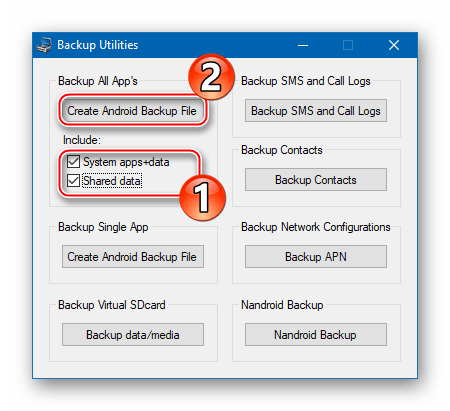
- Kolejne okno zawiera szczegółowy opis zaplanowanego procesu oraz instrukcje dotyczące włączenia trybu na urządzeniu „W samolocie”. Aktywuj w Nexusie 7 3G "Tryb samolotowy" i naciśnij przycisk "OK".

- Wskazujemy systemowi ścieżkę, w której będzie zlokalizowany plik kopii zapasowej, a także, w razie potrzeby, wskazujemy znaczącą nazwę dla przyszłego pliku kopii zapasowej. Potwierdź swój wybór naciskając "Ratować", po czym podłączone urządzenie automatycznie uruchomi się ponownie.

- Następnie należy odblokować ekran urządzenia i nacisnąć "OK" w oknie żądania NRT.

Program przejdzie w tryb gotowości, a na ekranie tabletu pojawi się prośba o rozpoczęcie tworzenia pełnej kopii zapasowej. Tutaj możesz określić hasło, za pomocą którego będzie szyfrowana przyszła kopia zapasowa. Następnie stukamy "Kopia zapasowa danych" i poczekaj na zakończenie procedury archiwizacji.

- Po zakończeniu zapisywania informacji do pliku kopii zapasowej Nexus Root Toolkit wyświetla okno potwierdzające powodzenie operacji „Kopia zapasowa ukończona!”.

Odblokowanie bootloadera
Cała rodzina urządzeń Nexus z Androidem charakteryzuje się możliwością oficjalnego odblokowania bootloadera, ponieważ urządzenia te są uważane za urządzenia referencyjne do tworzenia mobilnego systemu operacyjnego. Dla użytkownika danego urządzenia odblokowanie umożliwia zainstalowanie niestandardowego oprogramowania do odzyskiwania i modyfikowania systemu, a także uzyskanie praw roota na urządzeniu, to znaczy umożliwia osiągnięcie głównych celów większości współczesnych właścicieli urządzeń. Odblokowanie jest bardzo szybkie i łatwe dzięki Fastboot.

Podczas odblokowania wszystkie dane zawarte w pamięci urządzenia zostaną zniszczone, a ustawienia Nexusa 7 zostaną zresetowane do ustawień fabrycznych!
- Uruchamiamy urządzenie w trybie „SZYBKIE DZIAŁANIE” i podłącz go do komputera.
- Otwórz konsolę Windows.

- Wykonujemy polecenie przejścia do katalogu z ADB i Fastboot:
cd c:\adb
- Prawidłowe sparowanie tabletu z narzędziem sprawdzamy wysyłając polecenie
urządzenia szybkiego uruchamiania
W rezultacie w wierszu poleceń powinien zostać wyświetlony numer seryjny urządzenia.
- Aby rozpocząć proces odblokowywania bootloadera, użyj polecenia:
odblokowanie OEM Fastboot
Wprowadź instrukcje i naciśnij "Wchodzić" na klawiaturze.
- Patrzymy na ekran Nexusa 7 3G - pojawiło się żądanie odblokowania programu ładującego, wymagające potwierdzenia lub anulowania. Wybierz przedmiot "Tak" za pomocą klawiszy głośności i naciśnij "Odżywianie".

- Pomyślne odblokowanie zostanie potwierdzone odpowiednią odpowiedzią w oknie wiersza poleceń,

i później – napis „STAN ZABLOKOWANIA – ODBLOKOWANY” wyświetlane na ekranie urządzenia uruchomionego w trybie „SZYBKIE DZIAŁANIE”, a także obraz otwartej blokady na ekranie startowym urządzenia przy każdym jego uruchomieniu.

W razie potrzeby program ładujący urządzenia można przywrócić do stanu zablokowanego. W tym celu wykonaj kroki 1-4 z instrukcji odblokowania przedstawionej powyżej, a następnie wyślij komendę poprzez konsolę:
Blokada OEM Fastboot

Oprogramowanie sprzętowe
W zależności od stanu oprogramowania tabletu Nexus 7 3G, a także od ostatecznego celu właściciela, czyli wersji systemu zainstalowanego na urządzeniu w wyniku procesu oprogramowania sprzętowego, wybierana jest metoda manipulacji . Poniżej rozważamy trzy najskuteczniejsze metody, dzięki którym możesz zainstalować oficjalny system dowolnej wersji „na czysto”, przywrócić system operacyjny po poważnych awariach oprogramowania i wreszcie dać swojemu tabletowi drugie życie, instalując niestandardowe oprogramowanie sprzętowe.

Metoda 1: Fastboot
Pierwsza metoda flashowania danego urządzenia jest być może najskuteczniejsza i pozwala na zainstalowanie oficjalnego Androida w dowolnej wersji na Nexusie 7 3G, niezależnie od rodzaju i wersji systemu zainstalowanego wcześniej w urządzeniu. Ponadto instrukcje podane poniżej pozwalają przywrócić funkcjonalność części oprogramowania tych instancji urządzeń, które nie uruchamiają się w trybie normalnym.

Jeśli chodzi o pakiety oprogramowania, poniższy link prezentuje wszystkie rozwiązania wydane dla tego modelu, począwszy od Androida 4.2.2, a skończywszy na najnowszej kompilacji – 5.1.1. Użytkownik może wybrać dowolne archiwum na podstawie własnych przemyśleń.
Jako przykład zainstalujemy Androida 4.4.4 (KTU84P), ponieważ według opinii użytkowników ta opcja jest najskuteczniejsza w codziennym użytkowaniu. Korzystanie z wcześniejszych wersji jest raczej niewskazane, a po aktualizacji oficjalnego systemu do wersji 5.0.2 i wyższej następuje niewielki spadek wydajności urządzenia.

Przed rozpoczęciem manipulacji zgodnie z poniższymi instrukcjami w systemie należy zainstalować ADB i Fastboot!
- Pobierz archiwum z oficjalnym systemem i rozpakuj to, co otrzymasz.

- Przełączamy Nexusa 7 3G w tryb „SZYBKIE DZIAŁANIE” i podłącz go do portu USB komputera.

- Postępuj zgodnie z instrukcjami odblokowania bootloadera, jeśli akcja nie została wcześniej przeprowadzona.
- Uruchom plik wykonywalny „flash-all.bat”, znajdujący się w katalogu z rozpakowanym oprogramowaniem.

- Skrypt automatycznie wykona dalsze manipulacje; pozostaje jedynie obserwować, co dzieje się w oknie konsoli i nie przerywać procesu żadnymi działaniami.

Komunikaty pojawiające się w wierszu poleceń charakteryzują to, co dzieje się w danym momencie, a także wyniki operacji nadpisania określonego obszaru pamięci.
- Kiedy obrazy zostaną przesłane do wszystkich partycji, konsola wyświetli komunikat "Naciśnij dowolny klawisz aby zamknąć...".

Naciśnij dowolny klawisz na klawiaturze, w wyniku czego okno wiersza poleceń zostanie zamknięte, a tablet automatycznie uruchomi się ponownie.
- Czekamy, aż komponenty ponownie zainstalowanego Androida zainicjują się i pojawi się ekran powitalny z wyborem języka.

- Po określeniu głównych parametrów systemu operacyjnego

Nexus 7 3G jest gotowy do użycia z wybraną wersją oprogramowania!

Metoda 2: Zestaw narzędzi do rootowania Nexusa
Ci użytkownicy, dla których wykorzystanie aplikacji Windows do operacji na pamięci urządzeń z systemem Android wydaje się bardziej preferowane niż korzystanie z narzędzi konsolowych, mogą skorzystać z możliwości, jakie daje wspomniany wyżej wielofunkcyjny Nexus Root Toolkit. Aplikacja udostępnia funkcję instalacji oficjalnej wersji systemu operacyjnego, w tym danego modelu.

W efekcie działania programu uzyskujemy praktycznie taki sam efekt, jak przy zastosowaniu opisanej powyżej metody poprzez Fastboot – urządzenie jest w stanie programowym „out of the box”, ale z odblokowanym bootloaderem. NRT można także wykorzystać do „rozszyfrowania” urządzeń Nexus 7 w prostych przypadkach.
- Uruchom zestaw narzędzi rootowania. Aby zainstalować oprogramowanie sprzętowe, będziesz potrzebować sekcji aplikacji „Przywróć/uaktualnij/obniż wersję”.
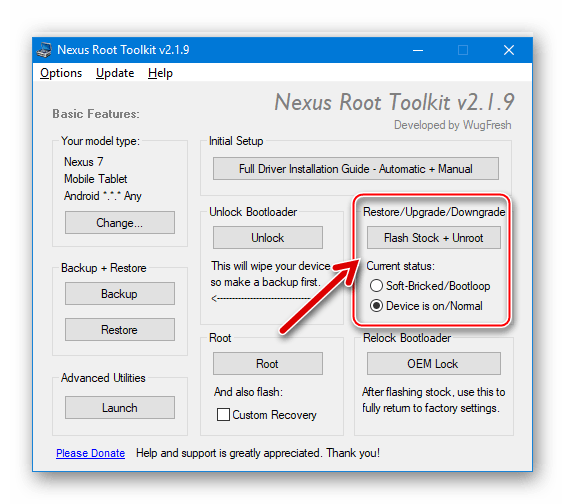
- Instalowanie przełącznika "Aktualny stan:" do pozycji odpowiadającej aktualnemu stanowi urządzenia:
- „Miękka cegła/Bootloop”- dla tabletów, które nie uruchamiają się pod systemem Android;
- „Urządzenie jest włączone/normalne”- dla instancji urządzeń, które ogólnie działają normalnie.

- Przełączamy Nexusa 7 w tryb „SZYBKIE DZIAŁANIE” i podłącz go kablem do złącza USB komputera.

- W przypadku odblokowanych urządzeń pomijamy ten krok! Jeśli bootloader urządzenia nie został wcześniej odblokowany, wykonaj następujące czynności:

- Rozpoczynamy instalację systemu operacyjnego na urządzeniu. Kliknij przycisk „Flash Stock + Unroot”.

- Potwierdź przyciskiem "OK" zażądać od programu gotowości do rozpoczęcia procedury.

- Następne okno „Jaki obraz fabryki?” służy do wyboru wersji i pobrania plików oprogramowania sprzętowego. W momencie pisania tej instrukcji, poprzez program można było automatycznie pobrać tylko najnowszą wersję systemu dla Nexusa 7 3G - Android 5.1.1 build LMY47V, należy wybrać odpowiednią pozycję z rozwijanej listy.

Przełącz w terenie "Wybór" opisane okno należy zamontować na miejscu „Automatycznie pobierz i wyodrębnij dla mnie obraz fabryczny wybrany powyżej.” Po określeniu parametrów należy nacisnąć przycisk "OK". Rozpocznie się pobieranie pakietu z plikami oprogramowania systemowego, poczekaj na zakończenie pobierania, a następnie rozpakuj i sprawdź komponenty.

- Po potwierdzeniu kolejnego żądania - „Flash Stock – potwierdzenie”

Zostanie uruchomiony skrypt instalacyjny, a partycje pamięci Nexusa 7 zostaną automatycznie nadpisane.

- Czekamy do końca manipulacji - pojawi się okno z informacją o tym, jak tablet uruchomi się po ponownej instalacji Androida, i kliknij "OK".

- Następnie zostanie wyświetlony monit o aktualizację wpisu w NRT dotyczącego wersji systemu zainstalowanego na urządzeniu współpracującym z narzędziem. Tutaj również klikamy "OK".

- Po wykonaniu poprzednich kroków instrukcji urządzenie automatycznie uruchomi się ponownie z systemem operacyjnym; możesz odłączyć je od komputera i zamknąć okna NexusRootToolkit.
- Bootlog może być wyświetlany aż do 20 minut podczas pierwszego uruchomienia po wykonaniu powyższych operacji, bez przerywania procesu inicjalizacji. Musisz poczekać, aż pojawi się pierwszy ekran zainstalowanego systemu operacyjnego, zawierający listę dostępnych języków interfejsu. Następnie określamy główne parametry Androida.

- Po wstępnej konfiguracji Androida urządzenie uważa się za całkowicie przeflashowane

i gotowy do pracy z najnowszą wersją oficjalnego oprogramowania systemowego.

Instalacja dowolnej wersji oficjalnego systemu operacyjnego za pośrednictwem NRT
Jeśli najnowsza wersja oficjalnego Androida na urządzeniu nie jest wynikiem wymaganym przez NRT, nie zapominaj, że za pomocą narzędzia możesz zainstalować na urządzeniu dowolny zestaw udostępniony do użytku przez jego twórców. Aby to zrobić, musisz najpierw pobrać żądany pakiet z oficjalnego zasobu Google Developers. Pełne obrazy systemu od dewelopera są dostępne pod następującym linkiem:

Starannie dobieramy pakiet! Pobrania oprogramowania dla danego modelu należy dokonać z sekcji zatytułowanej Identyfikator "nakasig"!
- Pobierz plik zip z systemem operacyjnym wymaganej wersji z linku powyżej i bez rozpakowywania umieść go w osobnym katalogu i zapamiętaj ścieżkę lokalizacji.

- Postępuj zgodnie z instrukcjami instalacji Androida przez NRT, sugerowanymi powyżej. Kroki instalacji pakietu zawartego na dysku komputera PC są prawie takie same, jak powyższe zalecenia.

Wyjątkiem jest punkt 7. Na tym etapie w oknie „Jaki obraz fabryki?” wykonaj następujące czynności:

- Czekamy na zakończenie instalacji

i zrestartuj tablet.

Metoda 3: Niestandardowy (zmodyfikowany) system operacyjny
Gdy użytkownik Google Nexusa 7 3G nauczy się instalować na urządzeniu oficjalny system i opanuje narzędzia przywracające wydajność urządzenia w krytycznych sytuacjach, może przystąpić do instalowania zmodyfikowanych systemów na tablecie. Wydano dużą liczbę niestandardowych oprogramowania sprzętowego dla danego modelu, ponieważ urządzenie było początkowo pozycjonowane jako punkt odniesienia dla rozwoju mobilnych systemów operacyjnych. 
Prawie wszystkie zmodyfikowane wersje Androida opracowane na tablety instaluje się w ten sam sposób. Proces przebiega w dwóch etapach: wyposażenie tabletu w niestandardowe środowisko odzyskiwania z zaawansowanymi możliwościami, a następnie instalacja systemu operacyjnego od zewnętrznych programistów przy użyciu funkcji odzyskiwania.



